audio OPEL CASCADA 2017.5 Manual de infoentretenimiento (in Spanish)
[x] Cancel search | Manufacturer: OPEL, Model Year: 2017.5, Model line: CASCADA, Model: OPEL CASCADA 2017.5Pages: 109, tamaño PDF: 1.79 MB
Page 25 of 109
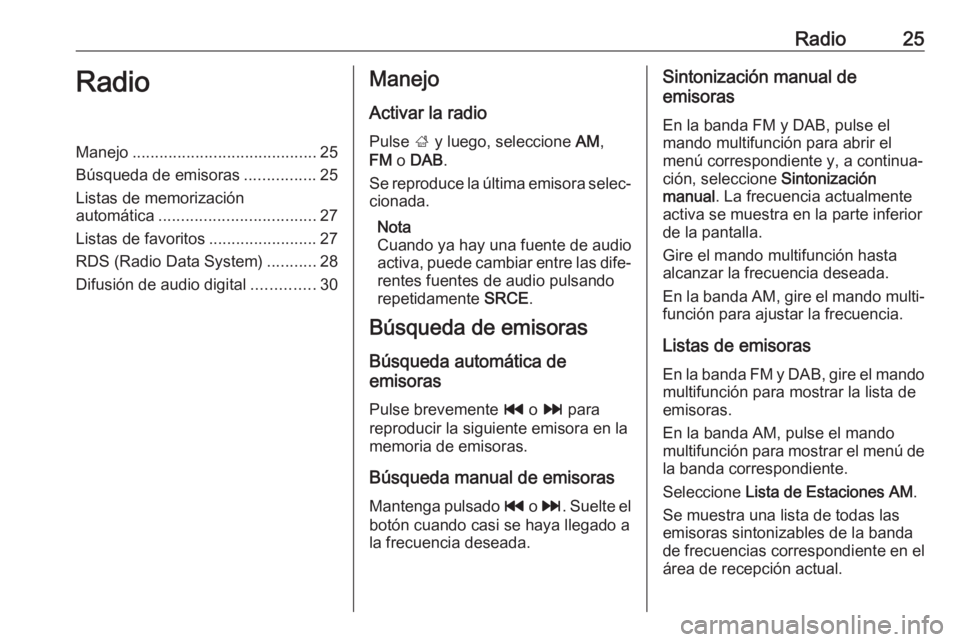
Radio25RadioManejo......................................... 25
Búsqueda de emisoras ................25
Listas de memorización automática ................................... 27
Listas de favoritos ........................27
RDS (Radio Data System) ...........28
Difusión de audio digital ..............30Manejo
Activar la radio
Pulse ; y luego, seleccione AM,
FM o DAB .
Se reproduce la última emisora selec‐ cionada.
Nota
Cuando ya hay una fuente de audio
activa, puede cambiar entre las dife‐
rentes fuentes de audio pulsando
repetidamente SRCE.
Búsqueda de emisoras
Búsqueda automática de
emisoras
Pulse brevemente t o v para
reproducir la siguiente emisora en la
memoria de emisoras.
Búsqueda manual de emisoras Mantenga pulsado t o v . Suelte el
botón cuando casi se haya llegado a
la frecuencia deseada.Sintonización manual de
emisoras
En la banda FM y DAB, pulse el
mando multifunción para abrir el
menú correspondiente y, a continua‐
ción, seleccione Sintonización
manual . La frecuencia actualmente
activa se muestra en la parte inferior
de la pantalla.
Gire el mando multifunción hasta
alcanzar la frecuencia deseada.
En la banda AM, gire el mando multi‐
función para ajustar la frecuencia.
Listas de emisorasEn la banda FM y DAB, gire el mando
multifunción para mostrar la lista de
emisoras.
En la banda AM, pulse el mando
multifunción para mostrar el menú de la banda correspondiente.
Seleccione Lista de Estaciones AM .
Se muestra una lista de todas las
emisoras sintonizables de la banda
de frecuencias correspondiente en el
área de recepción actual.
Page 26 of 109
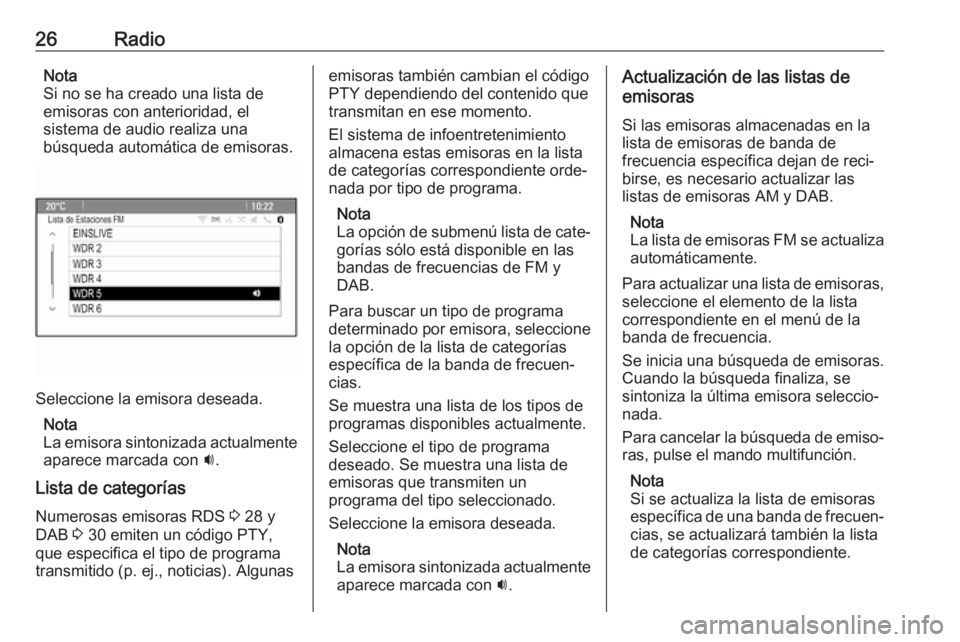
26RadioNota
Si no se ha creado una lista de
emisoras con anterioridad, el
sistema de audio realiza una
búsqueda automática de emisoras.
Seleccione la emisora deseada.
Nota
La emisora sintonizada actualmente
aparece marcada con i.
Lista de categorías Numerosas emisoras RDS 3 28 y
DAB 3 30 emiten un código PTY,
que especifica el tipo de programa transmitido (p. ej., noticias). Algunas
emisoras también cambian el código
PTY dependiendo del contenido que
transmitan en ese momento.
El sistema de infoentretenimiento
almacena estas emisoras en la lista
de categorías correspondiente orde‐
nada por tipo de programa.
Nota
La opción de submenú lista de cate‐
gorías sólo está disponible en las
bandas de frecuencias de FM y
DAB.
Para buscar un tipo de programa
determinado por emisora, seleccione
la opción de la lista de categorías
específica de la banda de frecuen‐
cias.
Se muestra una lista de los tipos de
programas disponibles actualmente.
Seleccione el tipo de programa
deseado. Se muestra una lista de
emisoras que transmiten un
programa del tipo seleccionado.
Seleccione la emisora deseada.
Nota
La emisora sintonizada actualmente
aparece marcada con i.Actualización de las listas de
emisoras
Si las emisoras almacenadas en la
lista de emisoras de banda de
frecuencia específica dejan de reci‐ birse, es necesario actualizar las
listas de emisoras AM y DAB.
Nota
La lista de emisoras FM se actualiza
automáticamente.
Para actualizar una lista de emisoras, seleccione el elemento de la lista
correspondiente en el menú de la
banda de frecuencia.
Se inicia una búsqueda de emisoras. Cuando la búsqueda finaliza, sesintoniza la última emisora seleccio‐
nada.
Para cancelar la búsqueda de emiso‐
ras, pulse el mando multifunción.
Nota
Si se actualiza la lista de emisoras
específica de una banda de frecuen‐
cias, se actualizará también la lista
de categorías correspondiente.
Page 30 of 109
![OPEL CASCADA 2017.5 Manual de infoentretenimiento (in Spanish) 30Radio● Si el servicio de tráfico de radioestá encendido, [ ] se ilumina en
la pantalla.
● Si la emisora actual no es una emisora de servicio de tráfico porradio, se buscará automática‐
m OPEL CASCADA 2017.5 Manual de infoentretenimiento (in Spanish) 30Radio● Si el servicio de tráfico de radioestá encendido, [ ] se ilumina en
la pantalla.
● Si la emisora actual no es una emisora de servicio de tráfico porradio, se buscará automática‐
m](/img/37/20199/w960_20199-29.png)
30Radio● Si el servicio de tráfico de radioestá encendido, [ ] se ilumina en
la pantalla.
● Si la emisora actual no es una emisora de servicio de tráfico porradio, se buscará automática‐
mente la siguiente emisora con
ese servicio.
● Cuando se encuentre una emisora con servicio de tráfico
por radio, aparecerá [TP] en la
pantalla.
Volumen de avisos de tráfico
Para ajustar el volumen de anuncios
de tráfico, seleccione Volumen de
tráfico . Se muestra el submenú
correspondiente. Realice los ajustes
necesarios.
Escuchar sólo los avisos de tráfico
Active el servicio de tráfico por radio
y baje todo el volumen del sistema de
infoentretenimiento.
Bloqueo de anuncios de tráfico
Para bloquear un aviso de tráfico, p.
ej., durante la reproducción de un CD/
MP3:Pulse TP o seleccione Cancelar en el
mensaje TP de la pantalla.
Se cancela el aviso de tráfico, pero el servicio de información de tráfico
permanece activado.
Difusión de audio digital DAB retransmite emisoras de radio
digitalmente.
Información general ● Las emisoras DAB se identifican con el nombre del programa y no
con la frecuencia de emisión.
● Con DAB, se pueden emitir varios programas de radio (servi‐cios) en un único conjunto.
● Además de los servicios de audio
digital de alta calidad, DAB
también puede transmitir datos
asociados a programas y una
gran variedad de otros servicios,
entre los que figura información
de tráfico y carretera.
● La reproducción de sonido queda
garantizada siempre que el
receptor DAB pueda captar laseñal enviada por una emisora de radio (aunque la señal seamuy débil).
● En caso de una recepción inco‐ rrecta, el volumen se baja auto‐
máticamente para evitar la
emisión de ruidos desagrada‐
bles.
● En DAB no se producen las inter‐
ferencias causadas por las
emisoras de frecuencias próxi‐ mas (un fenómeno típico de la
recepción de AM o FM).
Si la señal DAB es demasiado
débil para que pueda recogerla el receptor, el sistema cambia al
mismo programa de otra emisora DAB o FM.
● Si la señal DAB se refleja en obstáculos naturales o edificios,la calidad de la recepción DABmejora, mientras que la recep‐
ción de AM o FM empeora consi‐
derablemente en estos casos.
● Al habilitar la recepción DAB, el sintonizador FM o el sistema de
infoentretenimiento permanece
activo en segundo plano y busca continuamente las emisoras FM
Page 32 of 109
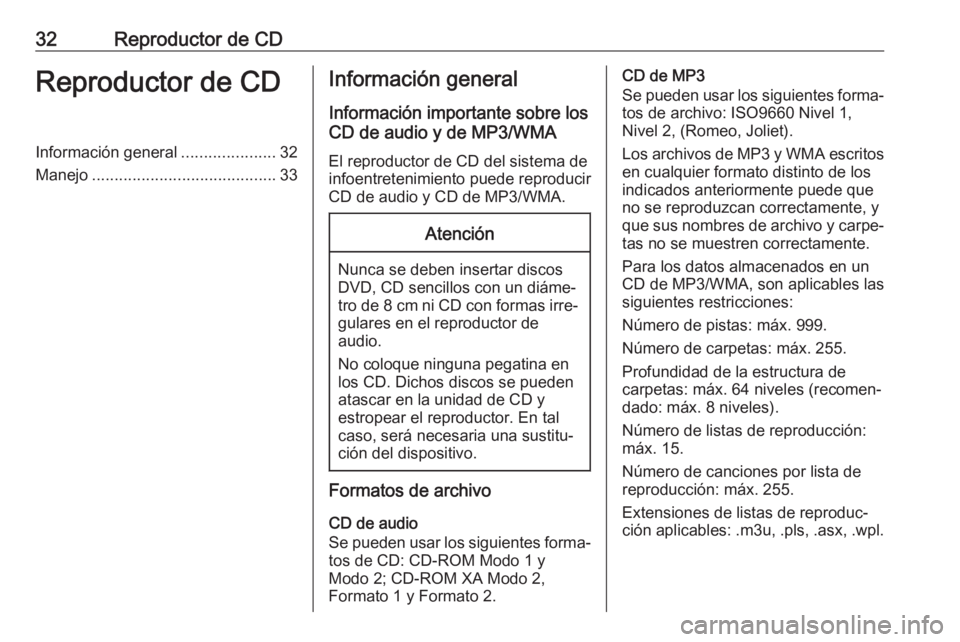
32Reproductor de CDReproductor de CDInformación general.....................32
Manejo ......................................... 33Información general
Información importante sobre los
CD de audio y de MP3/WMA
El reproductor de CD del sistema de
infoentretenimiento puede reproducir
CD de audio y CD de MP3/WMA.Atención
Nunca se deben insertar discos
DVD, CD sencillos con un diáme‐
tro de 8 cm ni CD con formas irre‐
gulares en el reproductor de
audio.
No coloque ninguna pegatina en
los CD. Dichos discos se pueden atascar en la unidad de CD y
estropear el reproductor. En tal
caso, será necesaria una sustitu‐
ción del dispositivo.
Formatos de archivo
CD de audio
Se pueden usar los siguientes forma‐
tos de CD: CD-ROM Modo 1 y
Modo 2; CD-ROM XA Modo 2,
Formato 1 y Formato 2.
CD de MP3
Se pueden usar los siguientes forma‐
tos de archivo: ISO9660 Nivel 1,
Nivel 2, (Romeo, Joliet).
Los archivos de MP3 y WMA escritos en cualquier formato distinto de los
indicados anteriormente puede que
no se reproduzcan correctamente, y
que sus nombres de archivo y carpe‐
tas no se muestren correctamente.
Para los datos almacenados en un
CD de MP3/WMA, son aplicables las siguientes restricciones:
Número de pistas: máx. 999.
Número de carpetas: máx. 255.
Profundidad de la estructura de
carpetas: máx. 64 niveles (recomen‐
dado: máx. 8 niveles).
Número de listas de reproducción:
máx. 15.
Número de canciones por lista de
reproducción: máx. 255.
Extensiones de listas de reproduc‐
ción aplicables: .m3u, .pls, .asx, .wpl.
Page 33 of 109
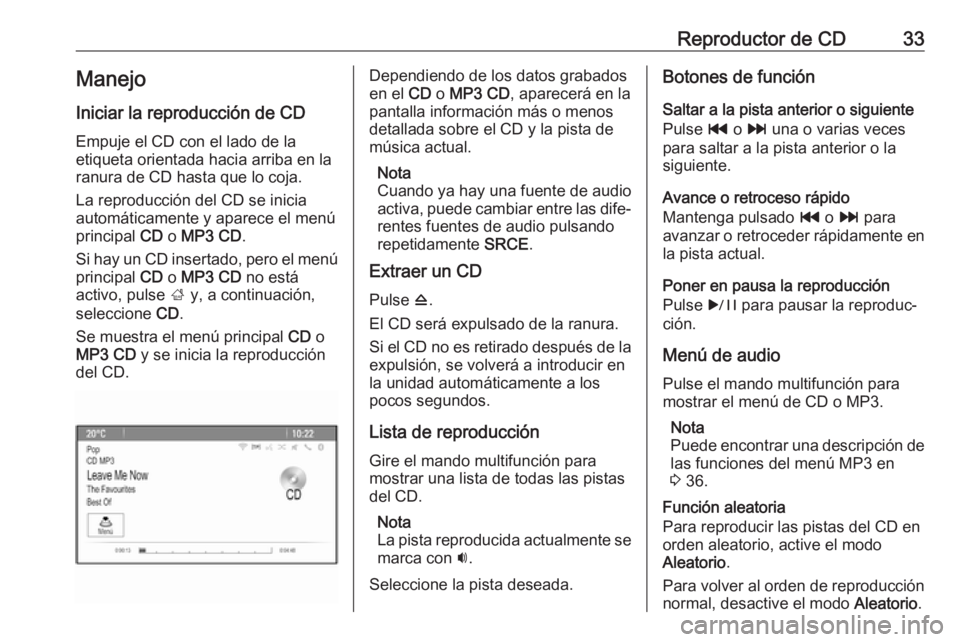
Reproductor de CD33Manejo
Iniciar la reproducción de CD Empuje el CD con el lado de la
etiqueta orientada hacia arriba en la
ranura de CD hasta que lo coja.
La reproducción del CD se inicia
automáticamente y aparece el menú
principal CD o MP3 CD .
Si hay un CD insertado, pero el menú
principal CD o MP3 CD no está
activo, pulse ; y, a continuación,
seleccione CD.
Se muestra el menú principal CD o
MP3 CD y se inicia la reproducción
del CD.Dependiendo de los datos grabados
en el CD o MP3 CD , aparecerá en la
pantalla información más o menos detallada sobre el CD y la pista de
música actual.
Nota
Cuando ya hay una fuente de audio
activa, puede cambiar entre las dife‐ rentes fuentes de audio pulsando
repetidamente SRCE.
Extraer un CD
Pulse d.
El CD será expulsado de la ranura.
Si el CD no es retirado después de la
expulsión, se volverá a introducir en
la unidad automáticamente a los
pocos segundos.
Lista de reproducción
Gire el mando multifunción para
mostrar una lista de todas las pistas
del CD.
Nota
La pista reproducida actualmente se marca con i.
Seleccione la pista deseada.Botones de función
Saltar a la pista anterior o siguiente
Pulse t o v una o varias veces
para saltar a la pista anterior o la
siguiente.
Avance o retroceso rápido
Mantenga pulsado t o v para
avanzar o retroceder rápidamente en
la pista actual.
Poner en pausa la reproducción
Pulse r para pausar la reproduc‐
ción.
Menú de audio
Pulse el mando multifunción para
mostrar el menú de CD o MP3.
Nota
Puede encontrar una descripción de
las funciones del menú MP3 en
3 36.
Función aleatoria
Para reproducir las pistas del CD en
orden aleatorio, active el modo
Aleatorio .
Para volver al orden de reproducción normal, desactive el modo Aleatorio.
Page 34 of 109
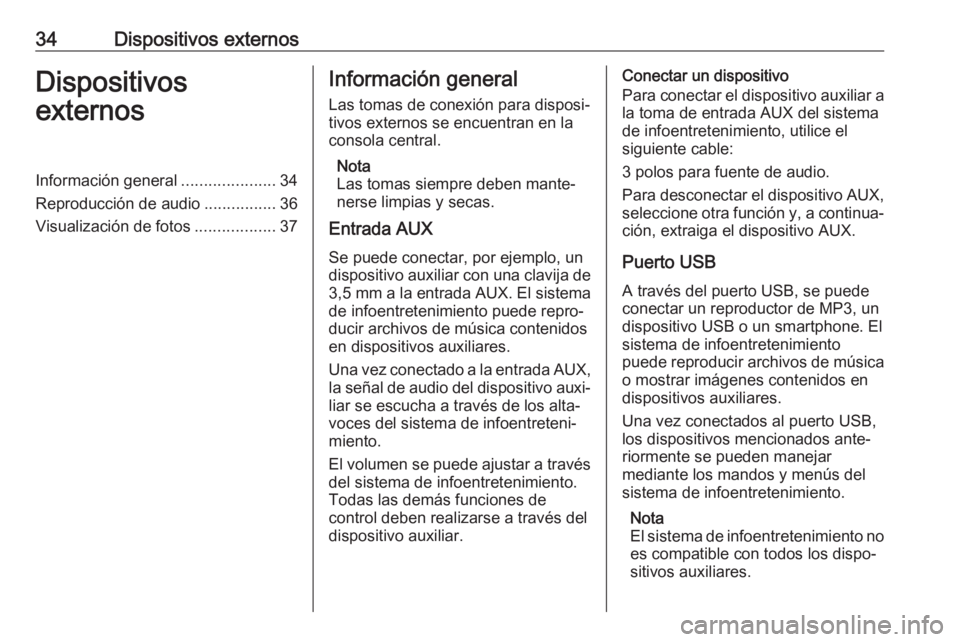
34Dispositivos externosDispositivos
externosInformación general .....................34
Reproducción de audio ................36
Visualización de fotos ..................37Información general
Las tomas de conexión para disposi‐ tivos externos se encuentran en laconsola central.
Nota
Las tomas siempre deben mante‐
nerse limpias y secas.
Entrada AUX
Se puede conectar, por ejemplo, un
dispositivo auxiliar con una clavija de
3,5 mm a la entrada AUX. El sistema
de infoentretenimiento puede repro‐
ducir archivos de música contenidos
en dispositivos auxiliares.
Una vez conectado a la entrada AUX, la señal de audio del dispositivo auxi‐
liar se escucha a través de los alta‐ voces del sistema de infoentreteni‐miento.
El volumen se puede ajustar a través
del sistema de infoentretenimiento.
Todas las demás funciones de
control deben realizarse a través del
dispositivo auxiliar.Conectar un dispositivo
Para conectar el dispositivo auxiliar a la toma de entrada AUX del sistema
de infoentretenimiento, utilice el
siguiente cable:
3 polos para fuente de audio.
Para desconectar el dispositivo AUX, seleccione otra función y, a continua‐
ción, extraiga el dispositivo AUX.
Puerto USB A través del puerto USB, se puede
conectar un reproductor de MP3, un
dispositivo USB o un smartphone. El sistema de infoentretenimiento
puede reproducir archivos de música
o mostrar imágenes contenidos en
dispositivos auxiliares.
Una vez conectados al puerto USB,
los dispositivos mencionados ante‐
riormente se pueden manejar
mediante los mandos y menús del sistema de infoentretenimiento.
Nota
El sistema de infoentretenimiento no es compatible con todos los dispo‐
sitivos auxiliares.
Page 35 of 109

Dispositivos externos35Conectar y desconectar un
dispositivo
Conecte el dispositivo USB al puerto USB.
Nota
Si se conecta un dispositivo USB ilegible, aparece un mensaje de
error y el sistema de infoentreteni‐
miento cambia automáticamente a
la función anterior.
Para desconectar el dispositivo USB,
seleccione otra función y, a continua‐ ción, extraiga el dispositivo de alma‐
cenamiento USB.Atención
Evite desconectar el dispositivo
durante la reproducción. Se
podría dañar el dispositivo o el
sistema de infoentretenimiento.
Bluetooth
Se pueden conectar dispositivos
compatibles con los perfiles de
música Bluetooth A2DP y AVRCP de manera inalámbrica al sistema de
infoentretenimiento. El sistema de
infoentretenimiento puede reproducir
archivos de música contenidos en
estos dispositivos.
Conectar un dispositivo
Puede encontrar una descripción
detallada sobre la conexión Bluetooth
en 3 69.
Formatos de archivo
Archivos de audio
Sólo se admiten dispositivos con
sistemas de archivo con formato
FAT32, NTFS y HFS+.
Nota
Puede que algunos archivos no se
reproduzcan correctamente. Esto
podría deberse a un formato de
grabación diferente o al estado del
archivo.No se pueden reproducir los archi‐
vos de tiendas de música online con protección DRM (gestión de dere‐
chos digitales).
Los formatos de archivo de audio reproducibles son .mp3, .wma, .aac
y .m4a.
Cuando se reproduce un archivo con
información de etiqueta ID3, el
sistema de infoentretenimiento
puede mostrar dicha información, por
ejemplo, el título de la pista y el
artista.
Archivos de imagen
Los formatos de archivo de imagen
reproducibles son
.jpg, .jpeg, .bmp, .png y .gif.
Los archivos deben tener un tamaño
máximo de 2048 píxeles de ancho y
2048 píxeles de alto (4MP).
Gracenote
La base de datos Gracenote contiene información sobre datos multimedia
disponibles actualmente en el
mercado.
Page 36 of 109

36Dispositivos externosAl conectar dispositivos externos, la
función Gracenote reconoce las
pistas o los archivos.
Si se activa la función de normaliza‐
ción Gracenote, las faltas de ortogra‐
fía de los datos de etiquetas MP3 se
corrigen automáticamente. Gracias a
eso se pueden mejorar los resultados de búsqueda multimedia.
Pulse CONFIG y luego, seleccione
Ajustes del radio .
Seleccione Opciones de Gracenote
para mostrar el submenú correspon‐ diente.
Active la función de normalización
Gracenote.
Reproducción de audio
Iniciar la reproducción
Si no está conectado, conecte el
dispositivo 3 34.
Pulse ; y luego, seleccione USB,
AUX o Bluetooth .
Ejemplo: menú principal de USB
Botones de función
Los archivos multimedia de los dispo‐ sitivos USB y Bluetooth pueden utili‐
zarse usando los botones del cuadro
de instrumentos.
Saltar a la pista anterior o siguiente
Pulse t o v una o varias veces
para saltar a la pista anterior o la
siguiente.
Avance o retroceso rápido
Mantenga pulsado t o v para
avanzar o retroceder rápidamente en
la pista actual.
Poner en pausa la reproducción
Pulse r para pausar la reproduc‐
ción.
Menús de audio
Para mostrar el menú de audio
correspondiente, pulse el mando
multifunción.
Nota
Todos los elementos del menú no
están disponibles en todos los
menús de audio.
Función aleatoria
Pulse el mando multifunción para
mostrar el menú de USB o Bluetooth.
Page 37 of 109
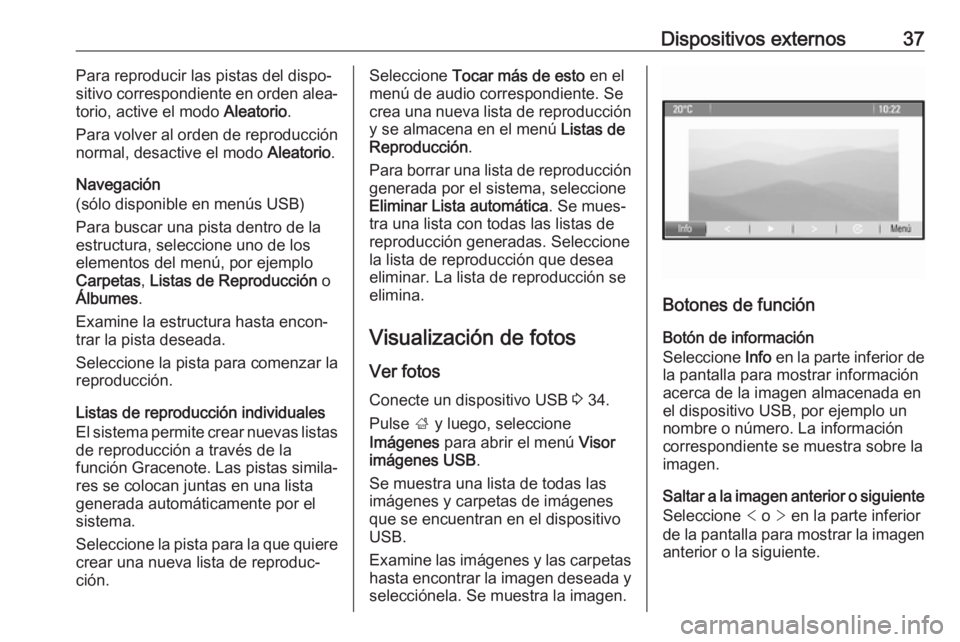
Dispositivos externos37Para reproducir las pistas del dispo‐
sitivo correspondiente en orden alea‐
torio, active el modo Aleatorio.
Para volver al orden de reproducción normal, desactive el modo Aleatorio.
Navegación
(sólo disponible en menús USB)
Para buscar una pista dentro de la
estructura, seleccione uno de los
elementos del menú, por ejemplo
Carpetas , Listas de Reproducción o
Álbumes .
Examine la estructura hasta encon‐
trar la pista deseada.
Seleccione la pista para comenzar la
reproducción.
Listas de reproducción individuales
El sistema permite crear nuevas listas
de reproducción a través de la
función Gracenote. Las pistas simila‐ res se colocan juntas en una lista
generada automáticamente por el
sistema.
Seleccione la pista para la que quiere crear una nueva lista de reproduc‐
ción.Seleccione Tocar más de esto en el
menú de audio correspondiente. Se
crea una nueva lista de reproducción
y se almacena en el menú Listas de
Reproducción .
Para borrar una lista de reproducción
generada por el sistema, seleccione
Eliminar Lista automática . Se mues‐
tra una lista con todas las listas de
reproducción generadas. Seleccione
la lista de reproducción que desea
eliminar. La lista de reproducción se
elimina.
Visualización de fotos
Ver fotos Conecte un dispositivo USB 3 34.
Pulse ; y luego, seleccione
Imágenes para abrir el menú Visor
imágenes USB .
Se muestra una lista de todas las
imágenes y carpetas de imágenes
que se encuentran en el dispositivo
USB.
Examine las imágenes y las carpetas hasta encontrar la imagen deseada y
selecciónela. Se muestra la imagen.
Botones de función
Botón de información
Seleccione Info en la parte inferior de
la pantalla para mostrar información
acerca de la imagen almacenada en
el dispositivo USB, por ejemplo un
nombre o número. La información
correspondiente se muestra sobre la
imagen.
Saltar a la imagen anterior o siguiente
Seleccione < o > en la parte inferior
de la pantalla para mostrar la imagen
anterior o la siguiente.
Page 40 of 109
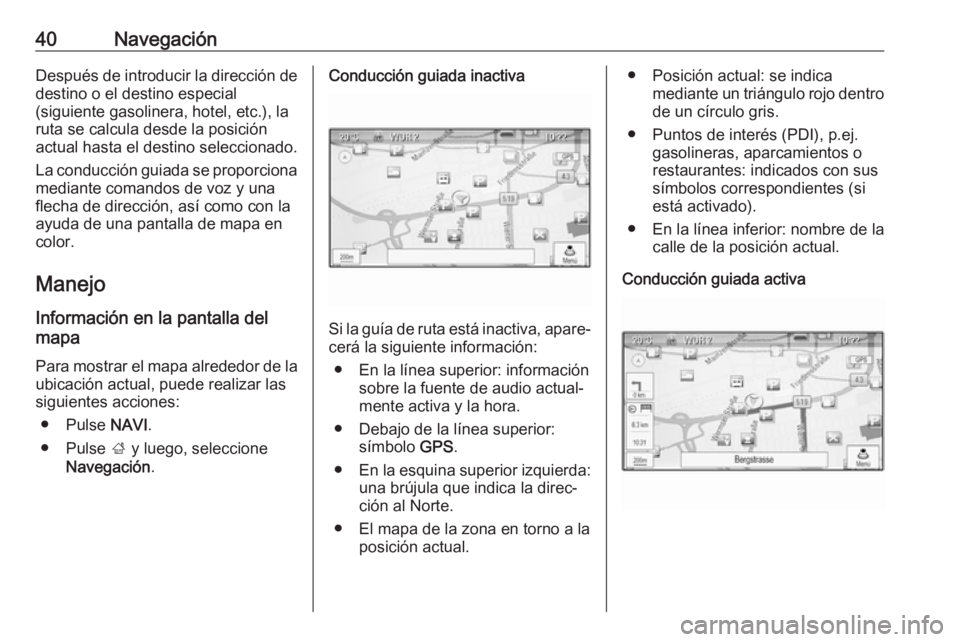
40NavegaciónDespués de introducir la dirección de
destino o el destino especial
(siguiente gasolinera, hotel, etc.), la
ruta se calcula desde la posición
actual hasta el destino seleccionado.
La conducción guiada se proporciona
mediante comandos de voz y una
flecha de dirección, así como con la
ayuda de una pantalla de mapa en
color.
Manejo
Información en la pantalla del
mapa
Para mostrar el mapa alrededor de la
ubicación actual, puede realizar las
siguientes acciones:
● Pulse NAVI.
● Pulse ; y luego, seleccione
Navegación .Conducción guiada inactiva
Si la guía de ruta está inactiva, apare‐
cerá la siguiente información:
● En la línea superior: información sobre la fuente de audio actual‐
mente activa y la hora.
● Debajo de la línea superior: símbolo GPS.
● En la esquina superior izquierda:
una brújula que indica la direc‐
ción al Norte.
● El mapa de la zona en torno a la posición actual.
● Posición actual: se indicamediante un triángulo rojo dentrode un círculo gris.
● Puntos de interés (PDI), p.ej. gasolineras, aparcamientos orestaurantes: indicados con sus
símbolos correspondientes (si
está activado).
● En la línea inferior: nombre de la calle de la posición actual.
Conducción guiada activa